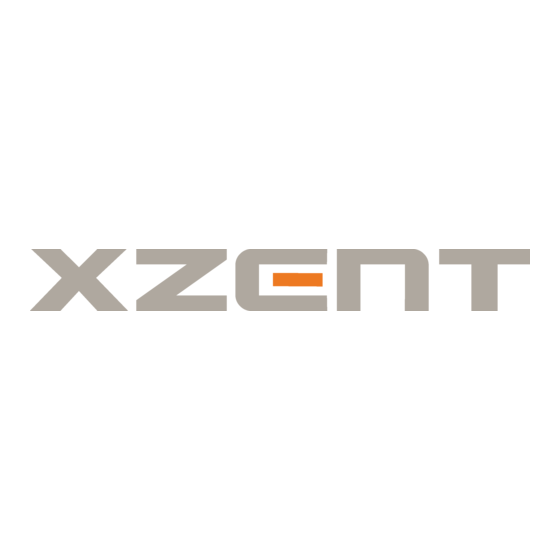
Tabla de contenido
Publicidad
Enlaces rápidos
Publicidad
Tabla de contenido

Resumen de contenidos para XZENT X-302MH
- Página 1 GUia rapida X-302MH Español Rev 1.0...
-
Página 2: Introducción
Introducción Al utilizar el software de navegación por primera vez, se inicia automáticamente un proceso de configuración inicial. Proceda de la forma siguiente: Seleccione el idioma del programa. Si el idioma que busca no aparece en la pantalla, toque o arrastre la lista hacia arriba o hacia abajo con con el dedo para ver todos los idiomas disponibles. - Página 3 Introducción Establezca el formato de hora y unidades de su preferencia. Toque para confirmar sus preferencias. Establezca opciones planificación ruta preferencia. Toque para confirmar sus preferencias. La configuración inicial se ha realizado correctamente. Toque Se inicia la aplicación.
- Página 4 La pantalla Mapa La pantalla Mapa es la más importante y la que más se utiliza en el software. El vehimarcador (una blue arrow por defecto) representa su posición actual y la orange line muestra la ruta recomendada. En la pantalla aparecen botones y campos de datos para facilitar la navegación. Durante la navegación, la pantalla muestra información de la ruta.
-
Página 5: Menú De Navegación
Menú de navegación Toque en la pantalla Mapa para abrir el Menú de navegación. Tras la configuración inicial y cada vez que se inicie el software, aparecerá el Menú de navegación. Existen las siguientes opciones: • Toque para seleccionar su destino introduciendo una dirección o seleccionando un lugar de interés, una posición en el mapa o uno de sus destinos favoritos. -
Página 6: Menú De Destino
Menú de destino En el Menú de navegación, toque . El Menú de destino consta de las siguientes opciones: • Toque para especificar una dirección como destino. • Toque para seleccionar un lugar de interés como destino. • Toque para navegar a una posición seleccionada en el mapa. •... -
Página 7: Navegación Hasta Una Dirección
Navegación hasta una dirección En el Menú de navegación, toque y, a continuación, toque . De forma predeterminada, la pantalla propone la ciudad o población en la que se encuentra. En caso de ser necesario, cambie el país. Toque el botón que incluye el nombre del país. Utilice el teclado para introducir el nombre del país. - Página 8 Navegación hasta una dirección Introduzca el nombre de la calle: Toque Utilice el teclado para introducir parte del nombre de la calle. Toque para seleccionar la calle que se muestra en el campo de entrada, o toque para examinar la lista de todas las calles que coinciden con el texto introducido.
-
Página 9: Navegación Hasta Un Lugar De Interés
Navegación hasta un lugar de interés En la pantalla Mapa, toque para volver al Menú de navegación. En el Menú de navegación, toque y, a continuación, toque . Se le mostrarán las siguientes categorías de búsqueda predefinidas: • Toque para acceder a una lista de gasolineras en la ruta o, en caso de no estar disponible, cerca de su posición actual o su última posición conocida. - Página 10 • Toque para buscar a lo largo de la ruta activa y no alrededor de un punto determinado. Esta opción es útil cuando busca una parada que le haga desviarse lo mínimo, como cuando busca gasolineras o restaurantes cercanos.
-
Página 11: Un Ejemplo De Navegación Hasta Un Lugar De Interés
Un ejemplo de navegación hasta un lugar de interés Ejemplo: para buscar un aparcamiento cerca de su destino, proceda de la forma siguiente (partiendo del Menú de navegación): Toque Toque Toque Toque Se mostrará la lista de categorías de lugares. Toque o deslice su dedo para examinar la lista, y toque Toque... - Página 12 La pantalla Mapa La pantalla Mapa es la más importante y la que más se utiliza en el software. El vehimarcador (una blue arrow por defecto) representa su posición actual y la orange line muestra la ruta recomendada. En la pantalla aparecen botones y campos de datos para facilitar la navegación. Durante la navegación, la pantalla muestra información de la ruta.
- Página 13 Menú Más El menú Más contiene diversas aplicaciones adicionales. En el Menú de navegación, toque • : Visite http://xzent.com/ para obtener contenido adicional, como nuevos mapas, monumentos en 3D y aplicaciones de gran utilidad. • : Permite ejecutar la demostración y ver simulaciones de ruta de muestra para ver cómo funciona la navegación, leer el Contrato de licencia para usuario final del software y...
-
Página 14: Menú Ajustes
Menú Ajustes En el Menú de navegación, toque . El menú Ajustes consta de las siguientes opciones (desplácese por la lista para ver todas): • : Ajuste los diferentes volúmenes de sonido, cambie el perfil de guía de voz o active y configure advertencias. •... - Página 15 • : Active o desactive el almacenamiento automático de registros de ruta y viaje, compruebe el tamaño actual de la base de datos de viajes. • : La aplicación recopila datos de uso y registros GPS que pueden utilizarse para mejorar la aplicación, así como la calidad y cobertura de los mapas. Aquí puede activar o desactivar la recopilación de estos registros.
- Página 16 XZENT by ACR AG · Bohrturmweg 1 · Bad Zurzach · Switzerland www.xzent.com © Copyright · Rev 1.0 / OE 1.2.1...
